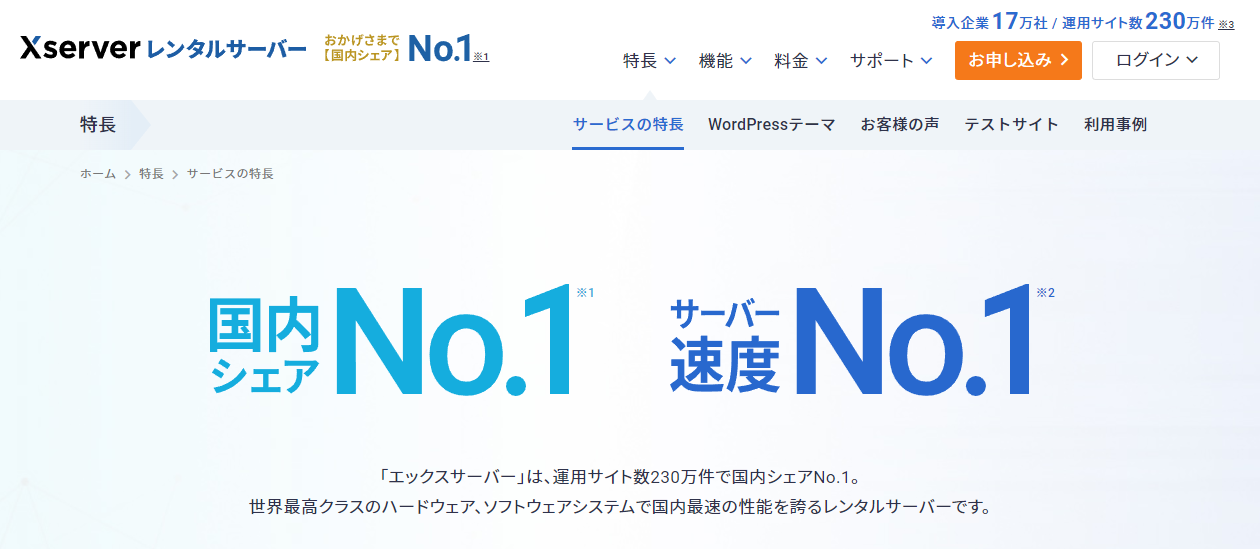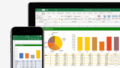WordPressサイト正しく完全削除できていますか?
WordPressは、全世界で最も使われているCMSです。
毎日、何万もの新しいサイトが全世界で誕生している事だと思います。
しかし、その裏側でいくつものサイトが閉鎖されていると思います。
そして、WordPressサイトの閉鎖方法は簡単そうですが、いくつかやらないといけない事が有りますが、どのくらい知っていますか?
今回は、WordPressサイトを閉鎖する際の方法を解説していこうと思います。
スポンサードサーチ
正しい削除方法を理解する事は大切
WordPressサイトの閉鎖は、正しく行えば問題有りませんが誤ってしまうと色々なリスクが有ります。
正しく削除する事は、どういった事に繋がるかをお伝えしておこうと思います。
意外な所に不要なデータが残っている
WordPressサイトの閉鎖は、いくつかやらないといけない事が有ります。
仮に完了したと思っていても、意外な所に不要なデータや痕跡が残っている事が良く有ります。
なので、読み進めていただく事で削除する為のポイントを抑えましょう。
セキュリティリスクを完全に排除出来る
WordPressサイトの削除が終わったと思っていても、消し忘れたデータが残ってしまっている状態は意外と良く有ります。
もし、不要なデータをそのまま残した状態にしてしまうと、情報漏洩などのセキュリティリスクが一気に高まってしまいます。
しかし、正しい削除ポイントを覚えておけばセキュリティリスクを完全に排除する事が出来ます。
WordPressサイトを運営していて、初めてサイト閉鎖を行おうとしている人は、これからお伝えする内容を参考にする事をおすすめします。
WordPressサイト閉鎖でやる事
早速、WordPressサイトの閉鎖方法を紹介していこうと思います。
サイト閉鎖方法:ポイント編
WordPressサイトの閉鎖方法は、契約しているレンタルサーバーで微妙に異なりますが、やる事はどれも一緒です。
まずは、何をやらなければならないのかをお伝えします。
- MySQL一覧からデータベースの削除
- MySQLユーザー一覧からユーザーの削除
- ファイルマネージャーもしくはFTPからフォルダ削除
レンタルサーバーによって微妙に方法は異なりますが、この3つさえ行えば大丈夫です。
また、使用していたドメインも削除したい方は、別途手順は必要ですが再利用するケースが多いと思いますので、ここでは割愛しておきます。
サイト閉鎖方法:レンタルサーバー編
レンタルサーバー別にWordPressサイトの閉鎖方法は微妙に異なるという事をお話ししました。
ここでは、エックスサーバーとジェットボーイを例に閉鎖方法を解説していきます。
エックスサーバーのサイト閉鎖方法
私がメインで使っているエックスサーバーでWordPressサイトを運営している際の閉鎖方法です。
- 「サーバー管理」を開きます
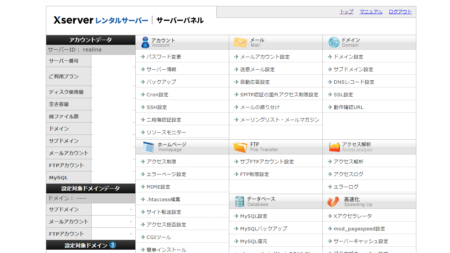
- 「WordPress簡単インストール」を開いて削除したいドメインを選択します
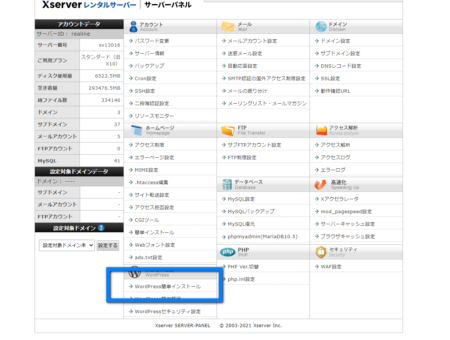
- 削除したいサイトの「MySQLデータベース名」「MySQLバージョン」「MySQLユーザー名」「MySQLパスワード」をメモしておきます
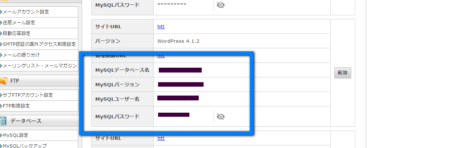
- 削除したいサイトの「削除」を押します
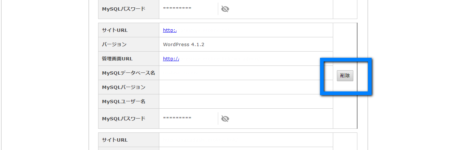
- 削除確認画面で「アンインストールをする」を押します
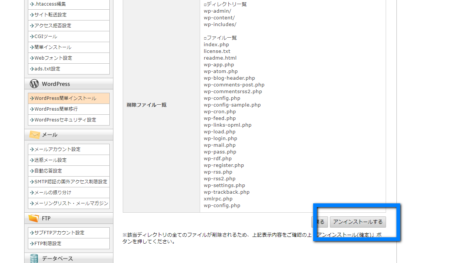
- 削除完了後、「トップ」へ戻ります
- 「MySQL設定」を押します
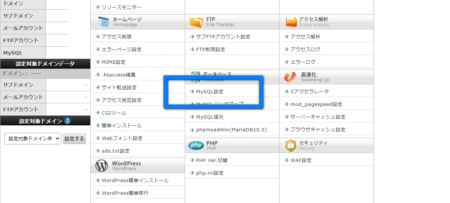
- メモしていた「データベース名」で検索して該当する箇所の「アクセス権所有ユーザ」の「削除」後、一番右の「削除」を押します
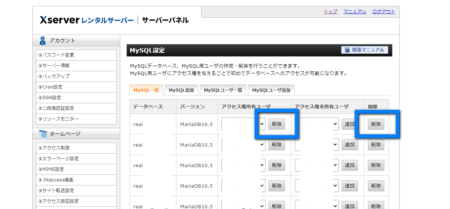
- 削除完了です
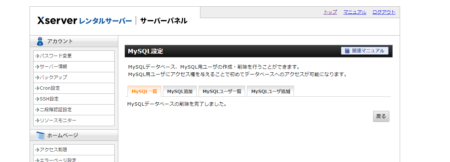
- 「MySQLユーザ一覧」を押します
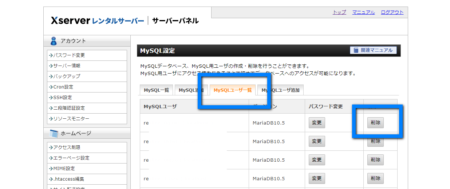
- メモしておいた「MySQLユーザ」を削除します
- 全て完了です
これで、エックスサーバーでの閉鎖処理は完了です。
いかがでしたか?
手順通りに進めれば出来ると思いますので、試してみてください。
参考までにエックスサーバーは、私もメインで使っているレンタルサーバーの一つです。
高スペックでサクサクしたサイトを作成したい人におすすめです。
詳細については、まずはこちらをご覧ください。
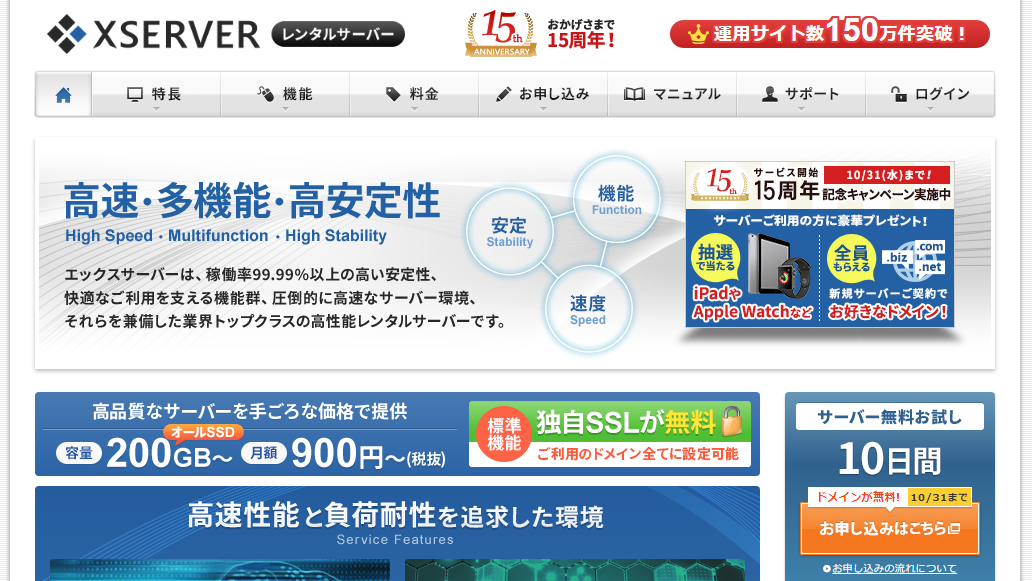
ジェットボーイのサイト閉鎖方法
格安でWordPressも使えるジェットボーイの閉鎖方法です。
- 「cPanel」にログインします
- 「WordPress Toolkit」を押します
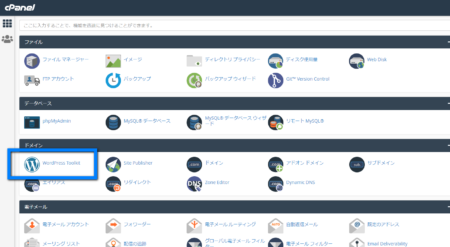
- 削除したいドメインを押します
- 「データベース」タブを押します
- 「データベース名」「データベースユーザ名」を押します
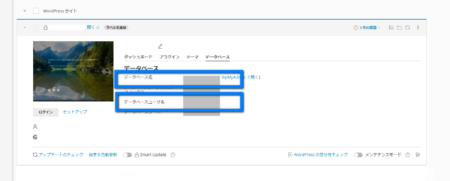
- 一番右のツリーボタンを押して「削除」を押します
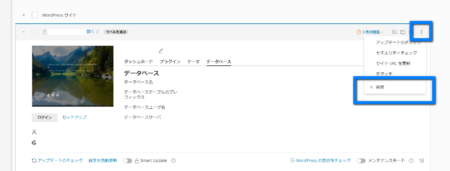
- 削除完了です
- 「cPanel」に戻ります
- 「MySQL® データベース」を押します
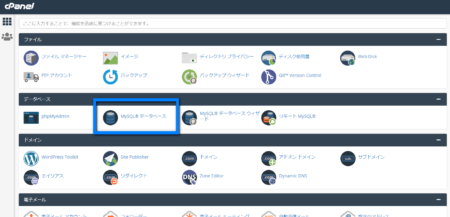
- メモしておいた「データベース名」を検索して該当する「権限を持つユーザー」「アクション」の「削除」を押します
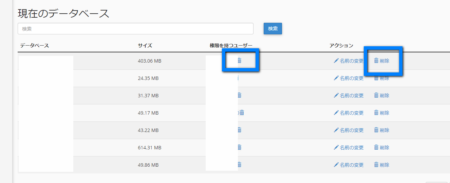
- データベースの削除されました
- 全て完了です
これで、ジェットボーイでのサイト閉鎖処理は完了です。
いかがでしたか?
こちらも手順通りにやれば出来ると思いますので、試してみてください。
参考までにジェットボーイは、格安でWordPressをはじめる事が出来るレンタルサーバーです。
スペックもそこそこで価格重視でWordPressをはじめたい人におすすめです。
ジェットボーイについては、こちらで解説しています。
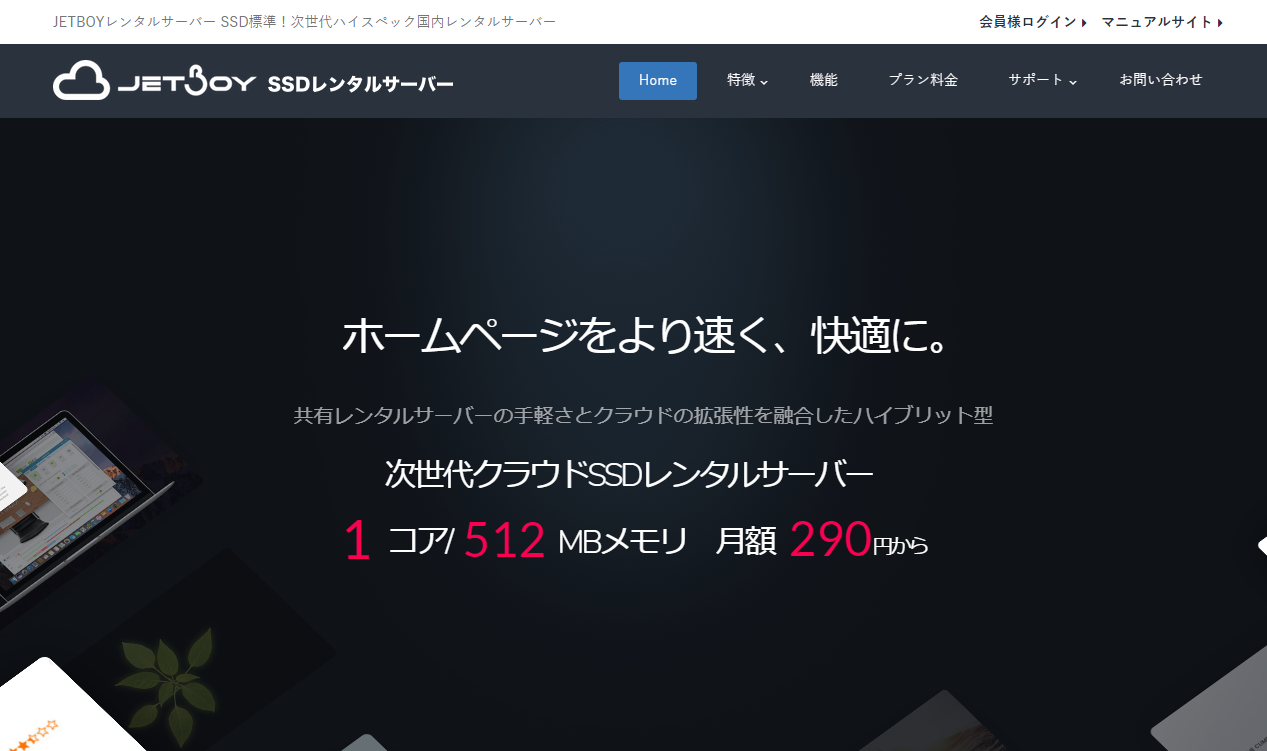
スポンサードサーチ
WordPressのサイト運営は大変だけど楽しい
いかがでしたか?
WordPressサイトを削除する方法を出来るだけわかりやすく説明してきましたが、理解できたでしょうか?
今回は、エックスサーバーとジェットボーイを具体例として削除方法を解説しましたが、その他のレンタルサーバーでも削除するポイントさえ間違っていなければ出来ると思います。
なので、サイト閉鎖を検討している人は是非試してみてください。
余談にはなりますが、WordPressを使ってサイト運営するのは意外と大変です。
しかし、自分のサイトを持つという事は嬉しいものです。
そして、一つ一つのエラーやトラブルも良い経験になります。
私も色々なエラーやトラブルを経験してきました。
その一部を記事にまとめましたので、現在困っている人や興味が有る方は是非ご覧ください。


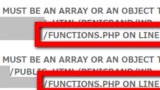
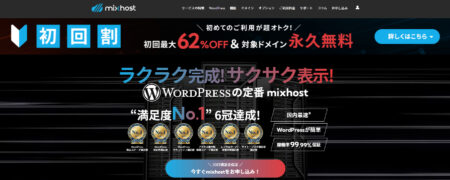
- 初めての契約なら最大62%OFF!!
- 初期費用0円!
- 独自ドメインが無料で貰える!
- 満足度ランキングNo1!
最後までお読みいただきありがとうございました。